Copilot for Sales hướng dẫn triển khai dành cho khách hàng Salesforce CRM
Hãy làm theo hướng dẫn trong hướng dẫn này để triển khai Copilot for Sales cho khách hàng Salesforce CRM của bạn. Dưới đây là video tổng quan nhanh về các bước liên quan:
Điều kiện tiên quyết
- Bạn phải là quản trị viên đối tượng thuê để cài đặt ứng dụng tích hợp từ Microsoft 365 trung tâm quản trị. Làm cách nào để tìm quản trị viên đối tượng thuê của tôi?
- Bạn phải là quản trị viên Teams để tạo chính sách thiết lập trong trung tâm quản trị Teams.
- Bạn phải chỉ định giấy phép Copilot for Sales cho từng người dùng sẽ sử dụng sản phẩm. Tìm hiểu thêm về cách cấp giấy phép từ Microsoft 365 trung tâm quản trị
Bước 1: Cài đặt Copilot for Sales trong Outlook
Cài đặt Copilot for Sales trong Outlook
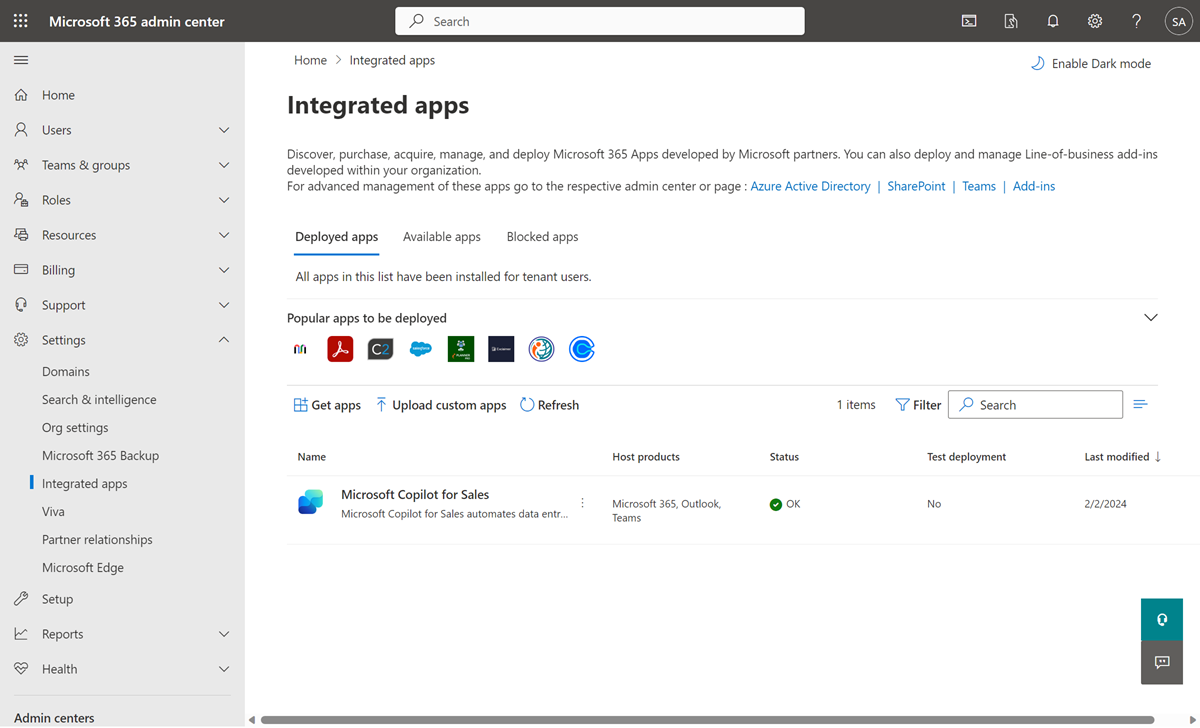
Lưu ý
Có thể mất tới 24 giờ để phần bổ trợ hiển thị cho người dùng của bạn.
Bước 2: Tạo chính sách thiết lập để tự động cài đặt và ghim ứng dụng Copilot for Sales trong Teams
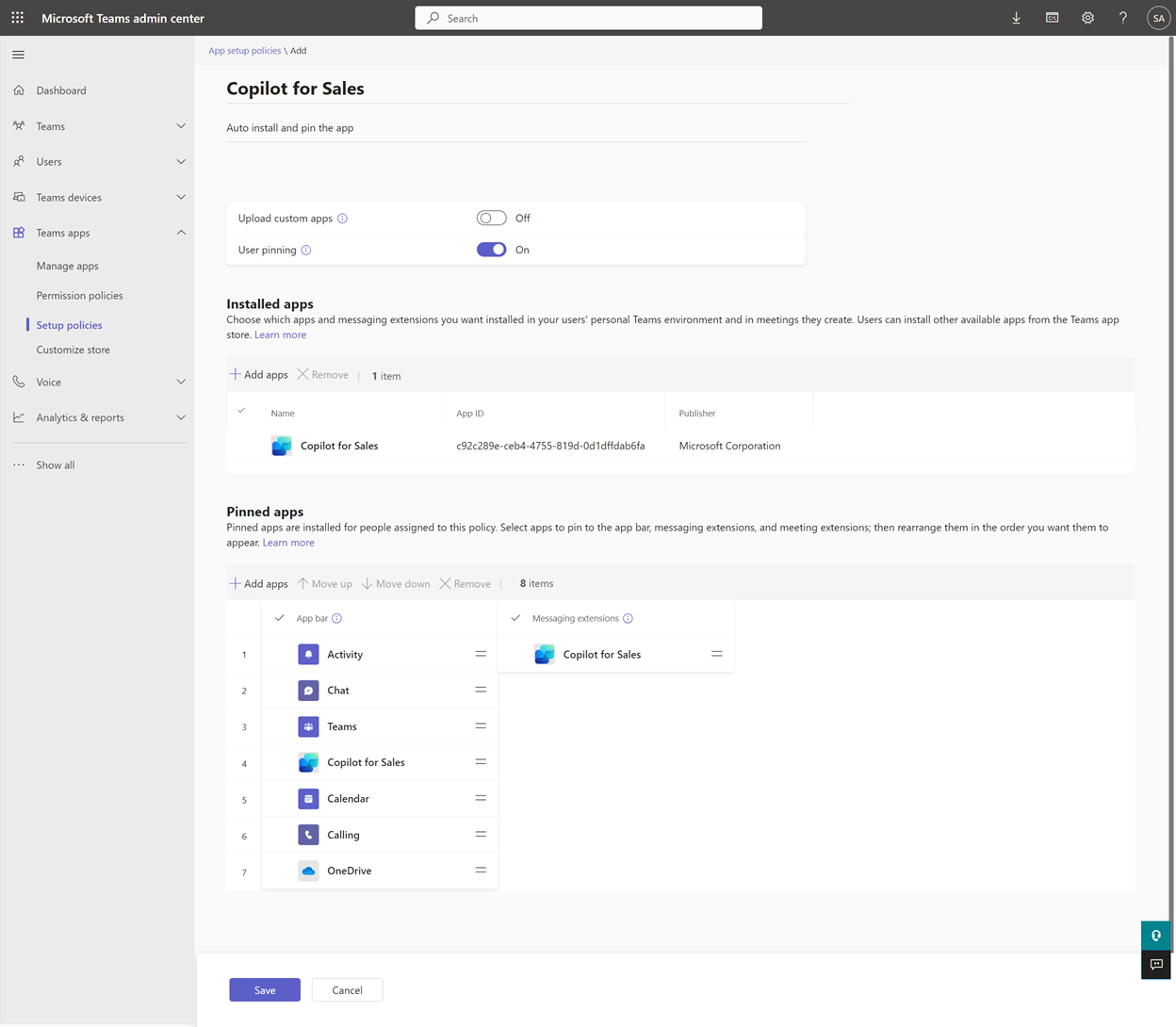
Bước 3: Bật bản ghi cuộc họp Teams
Bật bản ghi cho các cuộc gọi Teams để khi thêm Copilot for Sales vào cuộc họp Teams đã ghi, nó có thể tạo bản tóm tắt cuộc họp.
đăng nhập vào Trung tâm quản trị nhóm.
Ở ngăn bên trái, chọn Cuộc họp>Chính sách cuộc họp.
Trên tab Quản lý chính sách , hãy chọn Chung (Mặc định trên toàn tổ chức).
Trên trang Chung (Mặc định trên toàn tổ chức) , cuộn xuống phần Ghi & phần phiên âm và bật nút chuyển đổi Phiên âm .
Chọn Lưu.
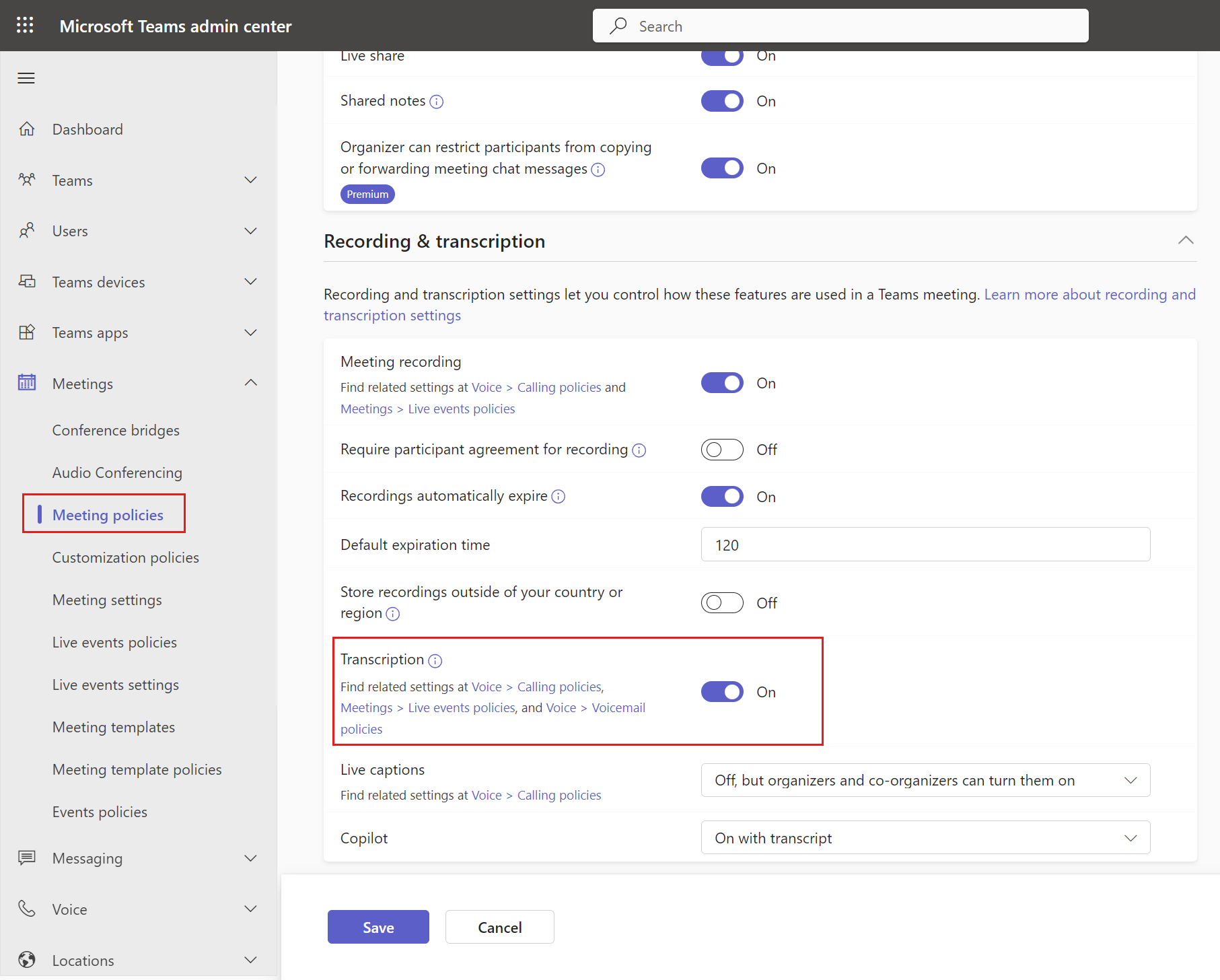
Bước 4: Xác nhận người dùng có đúng vai trò bảo mật
Copilot for Sales áp dụng các biện pháp kiểm soát quyền truy cập CRM và quyền người dùng hiện có của tổ chức bạn. Quản trị viên phải có quyền chính xác để tùy chỉnh hệ thống CRM của họ và người dùng phải có quyền chính xác để xem, cập nhật và tạo bản ghi trong hệ thống CRM của họ từ Copilot for Sales.
Quản trị viên Salesforce cần tùy chỉnh Copilot for Sales phải có quyền thích hợp.
Người dùng Copilot for Sales cần phải bật API trong Salesforce để họ có thể truy cập Salesforce bằng API. Tìm hiểu cách cấp quyền Kích hoạt API.
Bước 5: Đảm bảo trình kết nối Salesforce không bị chặn Power Platform
Nếu có các chính sách Ngăn chặn mất dữ liệu (DLP) được xác định trong Power Platform cho môi trường msdyn_viva, hãy đảm bảo rằng trình kết nối Salesforce nằm trong danh sách cho phép. Tìm hiểu thêm về cách cho phép trình kết nối Salesforce trong chính sách DLP
Bước 6: Đảm bảo Microsoft Power Platform ứng dụng được kết nối không bị chặn trong Salesforce
Copilot for Sales sử dụng trình kết nối Power Platform để kết nối với Salesforce CRM. Đảm bảo rằng trình kết nối được bật cho người dùng Copilot for Sales.
đăng nhập vào Salesforce CRM với tư cách quản trị viên.
Đi tới Thiết lập>Công cụ nền tảng>Ứng dụng>Ứng dụng được kết nối>Ứng dụng được kết nối được quản lý.
Đảm bảo rằng Microsoft Power Platform được liệt kê trong Ứng dụng được kết nối.
Lưu ý
Nếu Microsoft Power Platform không được liệt kê trong Ứng dụng được kết nối, hãy chuyển đến Sử dụng OAuth của ứng dụng được kết nối trang rồi chọn Cài đặt cho Microsoft Power Platform.
Chọn Microsoft Power Platform để xem thông tin chi tiết về ứng dụng được kết nối.
Trong Chính sách OAuth, hãy đảm bảo rằng bạn đã đặt các giá trị sau:
Giá trị cho Người dùng được phép được đặt thành Người dùng được quản trị viên phê duyệt được ủy quyền trước hoặc Tất cả người dùng có thể tự ủy quyền.
Lưu ý
Nếu Người dùng được quản trị viên phê duyệt được ủy quyền trước được chọn, bạn phải cấp quyền một cách rõ ràng cho từng người dùng thông qua các chính sách và bộ quyền.
Giá trị của Nới lỏng IP được đặt thành Nới lỏng các hạn chế IP.
Giá trị của Chính sách làm mới mã thông báo được đặt thành Mã thông báo làm mới có hiệu lực cho đến khi bị thu hồi.
Trong Chính sách phiên, hãy đảm bảo rằng giá trị cho Giá trị hết thời gian được đặt thành Không có.
Trong Hồ sơ hoặc Bộ quyền, hãy kiểm tra xem có bất kỳ hồ sơ hoặc bộ quyền hiện có nào không hoặc chúng có trống không. Kiểm tra và thêm mục tiêu thích hợp cho người dùng của bạn.
Bước 7: Người dùng đăng nhập lần đầu
Khi người dùng đầu tiên trong đối tượng thuê kết nối với Salesforce CRM, Copilot for Sales sẽ cung cấp một Dataverse môi trường để lưu trữ dữ liệu được tạo trong khi sử dụng Copilot for Sales. Tham khảo Copilot for Sales architecture để biết thêm chi tiết về cách sử dụng môi trường và loại dữ liệu nào được lưu trữ.
Copilot for Sales tự động đặt một trong những Power Platform quản trị viên hoặc Microsoft 365 quản trị viên toàn cầu làm quản trị viên môi trường. Chúng tôi khuyên bạn nên xem lại quản trị viên trong môi trường sau khi môi trường được tạo để đảm bảo rằng người dùng phù hợp được đặt làm quản trị viên.
Lưu ý
Người dùng đầu tiên kết nối với Salesforce CRM từ Copilot for Sales sẽ gặp lỗi nếu họ không phải là người dùng quản trị viên và việc tạo môi trường dùng thử bởi người dùng không phải quản trị viên bị vô hiệu hóa đối với đối tượng thuê trong trung tâm quản trị Power platform. Để tránh lỗi này, quản trị viên đối tượng thuê nên đăng nhập vào Salesforce CRM từ Copilot for Sales trước. Điều này tạo ra môi trường dùng thử trong Dataverse. Sau khi môi trường dùng thử được tạo, những người dùng khác có thể đăng nhập vào Copilot for Sales. Để biết thông tin về cách đăng nhập vào Copilot for Sales, hãy xem đăng nhập vào CRM.
Bước 8 (tùy chọn): Tùy chỉnh Copilot for Sales
Cài đặt quản trị viên kiểm soát trải nghiệm Copilot for Sales của người bán trong Outlook và Teams. Bạn có thể tùy chỉnh Copilot for Sales để đáp ứng nhu cầu của tổ chức mình.
Thiết lập tính năng AI Copilot
Bạn có thể thiết lập các tính năng AI trong Copilot for Sales để sử dụng các tính năng AI có trong bản xem trước hoặc thường có sẵn.
Tùy chỉnh các biểu mẫu và trường
Copilot for Sales được định cấu hình để cho phép người dùng làm việc hiệu quả ngay từ đầu. Bạn có thể tùy chỉnh biểu mẫu và trường nếu cần.
Tích hợp với các ứng dụng khác
Bạn có thể tích hợp Copilot for Sales với các ứng dụng khác để mở rộng khả năng của Copilot for Sales.
Bước 9: Chào mừng người bán đến với Copilot for Sales
Bây giờ bạn đã cài đặt và đặt cấu hình Copilot for Sales trong Outlook và Teams, hãy yêu cầu người bán của bạn sử dụng nó. Đây là một email mẫu mà bạn có thể chia sẻ.
Quan trọng
Có thể mất tới 48 giờ để ứng dụng xuất hiện trong Outlook và các ứng dụng Microsoft 365 khác. Nếu người dùng không thể nhìn thấy ứng dụng sau 48 giờ, nguyên nhân có thể là do chính sách xử lý tệp đính kèm công khai. Thông tin thêm: Tại sao người dùng không thể thấy ứng dụng Copilot for Sales trong Outlook sau khi ứng dụng được triển khai?
Community
Chúng tôi khuyến khích tất cả người dùng Copilot for Sales truy cập và đăng ký trên cộng đồng Copilot for Sales. Cộng đồng có:
Diễn đàn để kết nối với các đồng nghiệp và thảo luận về kinh nghiệm được chia sẻ.
Diễn đàn để đóng góp và nhận hỗ trợ về các vấn đề chung được nhóm chuyên gia của chúng tôi xem xét thường xuyên.
Không gian để chia sẻ Ý tưởng và tương tác với nhóm phát triển sản phẩm.
Phản hồi
Sắp ra mắt: Trong năm 2024, chúng tôi sẽ dần gỡ bỏ Sự cố với GitHub dưới dạng cơ chế phản hồi cho nội dung và thay thế bằng hệ thống phản hồi mới. Để biết thêm thông tin, hãy xem: https://aka.ms/ContentUserFeedback.
Gửi và xem ý kiến phản hồi dành cho